NewsBar: Vizualizați fluxurile RSS și clasificați-le după culoare pe Mac
La începutul lunii trecute, am examinat două aplicații Mac, Sugativă și Atent, care a plasat evenimentele iCal din ziua curentă într-un ecran translucid pe desktop. Ambele aplicații prezintă o modalitate convenabilă de a avea întotdeauna evenimentele zilnice pe desktop. NewsBar este o aplicație Mac disponibilă pentru 4,99 USD în magazinul de aplicații Mac care face același lucru cu fluxul dvs. RSS. Este o aplicație bogată în caracteristici care vă permite să conectați feed-ul dvs. în orice parte a afișajului sau să o vizualizați ca pe o fereastră plutitoare. Aplicația acceptă căutarea de fluxuri, marcarea articolelor ca favorite, setarea alertelor de cuvinte cheie și alegerea unei culori unice pentru fiecare feed. Vă permite să adăugați aproape orice flux RSS sau să importați articolele din Google Reader.
La lansarea aplicației, aceasta va afișa fluxuri de pe site-uri precum ESPN și Engadget. Puteți elimina aceste fluxuri și adăuga altele noi din RSS tab. Faceți clic pe butonul plus pentru a adăuga un flux sau selectați un flux existent și faceți clic pe butonul minus pentru al elimina. Pentru a importa fluxurile de pe Google Reader, accesați site-ul dedicat
Google Reader filați și conectați-vă cu contul dvs. Gmail sau Google Apps. Aplicația vă va prezenta una dintre cele trei opțiuni de importare a feedurilor; puteți suprascrie fluxurile existente, puteți permite fluxurile existente să le suprascrie pe Google Reader sau să le îmbinați pe cele două și să le păstrați pe ambele.
Odată importat după preferințe, veți vedea că fluxurile RSS apar într-o coloană verticală din partea stângă a desktopului. Bara de sus are butoane pentru căutare, adăugare de fluxuri noi, vizualizare articole stelate și vizitarea preferințelor aplicației.
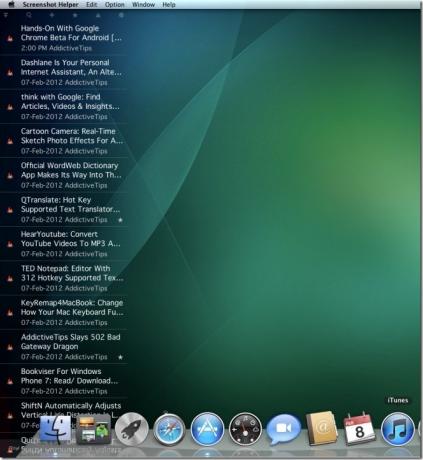
Pentru a modifica modul în care apare un flux în această coloană, accesați RSS filați din nou și faceți dublu clic pe un feed pentru a-l edita. Faceți clic pe semnul plus, fie pe această filă, fie în partea de sus a vizualizatorului de alimentare de pe desktop, pentru a adăuga un nou feed. Introduceți adresa URL a fluxului și faceți dublu clic pe ea pentru a o modifica. Introduceți un nume pentru feed, selectați cât de des ar trebui ca aplicația să verifice dacă există articole noi, câte articole recente ar trebui să fie afișate și de cât timp în urmă ar trebui să fie afișate elementele. Selectați în ce culoare va apărea textul acestui feed și, dacă doriți, selectați și o culoare de fundal pentru aceasta.

De la General filați preferințe, selectați rata de actualizare implicită pentru fluxuri. Există opțiuni pentru modul în care un articol ar trebui să se deschidă atunci când faceți clic pe acesta și cât de curând ar trebui să revină în partea de sus a listei de fluxuri. De la Aspect fila, selectați în ce parte a ecranului doriți să anulați lista de alimentare și, dacă utilizați mai multe afișaje, selectați pe ce monitor ar trebui să apară. Puteți selecta, de asemenea, o culoare de fundal, opacitatea de fundal, culoarea și dimensiunea textului și înălțimea unui singur element de alimentare.

Rețineți că această aplicație nu este un cititor de fluxuri și pur și simplu va enumera elementele din feedul dvs. Cu toate acestea, este un mod excelent de a monitoriza fluxurile. Aplicația acceptă alerte sonore pentru articole noi, ceea ce vă scutește de necazul de a vizita o filă din browserul dvs. oricând doriți să căutați elemente noi. În plus, aplicația este un monitor de feed care nu se bazează pe niciun serviciu anume și nici nu te obligă să ai un cont la un anumit serviciu. Atâta timp cât ai un flux RSS, îl poți folosi la potențialul său maxim.
Obțineți NewsBar din Mac App Store
Căutare
Postări Recente
Creați playlist-uri pentru QuickTime cu până la 10 elemente pe listă [Mac]
Playerul QuickTime, aplicația nativă de vizualizare și editare vide...
RaidCall: Client de chat vocal cu platformă încrucișată, cu latență scăzută pentru jucători
Fiind un fan DOTA foarte greu de știut, știu că chatul vocal fără î...
Tăiați cu drag & drop: scurtătură de andocare pentru mutarea fișierelor și folderelor [Mac]
Am acoperit anterior două aplicații pentru Mac, Droppy și DragonDro...

![Creați playlist-uri pentru QuickTime cu până la 10 elemente pe listă [Mac]](/f/3649fe42b806ab4c2d38813ca9f935f1.png?width=680&height=100)

![Tăiați cu drag & drop: scurtătură de andocare pentru mutarea fișierelor și folderelor [Mac]](/f/322acae74aa1cc64959562690a7d3ae2.png?width=680&height=100)